HTC U11 è considerato tra i migliori smartphone Android fino ad oggi. È ricco di molte funzionalità avanzate, che promettono a ogni utente finale la migliore esperienza di smartphone. Tuttavia, anche il nuovo HTC U11 non è esente da problemi. Tra le preoccupazioni comunemente sollevate c'è un problema di visualizzazione sullo schermo tremolante. Cosa potrebbe aver causato questi problemi su un telefono Android così potente e cosa si dovrebbe fare per risolverli? Queste sono le principali domande che verranno affrontate in questo post. Quindi, se sei arrivato a questa pagina durante la ricerca di possibili soluzioni a un problema simile sullo stesso dispositivo, questo contenuto potrebbe essere in grado di aiutarti. Continua a leggere per saperne di più.
Ma prima di passare alla risoluzione dei problemi, se ti capita di cercare una soluzione a un problema diverso, ti suggerisco di visitare la nostra pagina di risoluzione dei problemi di HTC U11 perché potremmo aver già affrontato problemi simili ai tuoi. Sentiti libero di usare le nostre soluzioni e soluzioni alternative. Se non funzionano e hai bisogno di ulteriore assistenza, puoi sempre contattarci compilando il nostro questionario sui problemi di Android e premendo invio.
Cosa causa lo sfarfallio dello schermo dell'HTC U11?
Ci sono solo due possibilità in questo caso, che si tratti di un problema tecnico o di un danno hardware. Innanzitutto, l'HTC U11 potrebbe contenere qualcosa che sta causando lo sfarfallio dello schermo. Prendi ad esempio quando una determinata app viene danneggiata e diventa canaglia. Quando l'app difettosa viene aperta o in esecuzione, potrebbe causare lo sfarfallio dello schermo del dispositivo. La schermata tremolante in questo scenario è uno dei sintomi di malfunzionamento dell'app. Un altro possibile problema relativo al software che può innescare lo stesso problema di visualizzazione sul telefono è un file rotto come video corrotti, audio e altri contenuti. Quando provi ad aprire uno di questi file danneggiati sul tuo dispositivo, molto probabilmente non si apriranno. Invece, causeranno anche l'app o il dispositivo stesso ad agire in modo strano. Ci sono anche altri casi in cui lo schermo del telefono lampeggia dopo aver installato un aggiornamento. Di solito in questo caso, sarà necessario riconfigurare o apportare alcune modifiche alle impostazioni del display e ad altre opzioni pertinenti. Gli aggiornamenti principali di solito hanno la precedenza sulle impostazioni correnti, quindi probabilmente possono causare conflitti. Ci sono anche alcuni casi in cui il problema è isolato in un'applicazione poiché lo schermo lampeggia solo quando si utilizza una determinata app.
Nel peggiore dei casi, lo sfarfallio dello schermo può essere un'indicazione di display rotto o danni hardware sul telefono. Questo è probabilmente il colpevole se il problema è iniziato dopo aver lasciato cadere il telefono o immergerlo bagnato. Se questo dovesse accadere, la tua unica speranza di risolvere il problema è una riparazione tecnica.
Soluzioni alternative consigliate e soluzioni al problema dello sfarfallio dello schermo su HTC U11
Finché il problema non riguarda l'hardware, puoi comunque fare qualcosa nel tentativo di risolverlo da solo. È possibile fare riferimento alle soluzioni evidenziate e alle soluzioni alternative di seguito se si desidera risolvere il problema di sfarfallio dello schermo sul telefono HTC. Prima di procedere, assicurati di controllare il tuo dispositivo per eventuali segni di danni all'hardware.
In questo modo risparmierai tempo e sforzi nell'esecuzione di una risoluzione dei problemi non necessaria dato che ciò di cui il tuo dispositivo ha davvero bisogno è un servizio tecnico. Altrimenti, potresti andare avanti e provare alcune soluzioni applicabili.
Primo metodo: riavviare il dispositivo (ripristino software).
Problemi tecnici minori sono spesso corretti da un reset software o da un semplice riavvio sul dispositivo. Per provare questo e vedere come funziona, attenersi alla seguente procedura:
- Premi il pulsante di accensione per spegnerlo.
- Se il display è spento, premere il pulsante di accensione per riaccenderlo.
- Tieni premuto il pulsante di accensione, quindi tocca Riavvia .
- Il telefono verrà quindi avviato.
Se il dispositivo non risponde quando si tocca lo schermo o si premono i pulsanti, è possibile utilizzare i tasti hardware per riavviarlo. Ecco come:
- Tenere premuti contemporaneamente i pulsanti di accensione e riduzione del volume per circa 10-15 secondi fino a quando il telefono vibra.
- Quando il telefono vibra, rilascia entrambi i pulsanti.
Un ripristino software non influisce sui dati memorizzati sul telefono, quindi considerato un metodo sicuro da provare quando si affrontano difetti minori sul software del dispositivo.
Secondo metodo: avviare in modalità provvisoria e diagnosticare le app.
Per escludere la possibilità che un'app di terze parti causi lo sfarfallio dello schermo, puoi provare ad avviare l'HTC U11 in modalità provvisoria e diagnosticare le app nello stato. Tutte le app e i servizi di terze parti sono temporaneamente disabilitati in questa modalità, consentendo di determinare facilmente se un'app di terze parti è o meno il principale colpevole. Ecco come avviare l'HTC U11 in modalità provvisoria:
- Mentre il dispositivo è acceso, tenere premuto il pulsante di accensione per alcuni secondi per spegnerlo.
- Tenere premuto Spegni quando richiesto.
- Quando viene visualizzata la finestra di dialogo Riavvia in modalità provvisoria, toccare OK.
Il telefono ora si riavvierà e dovresti vedere l'etichetta della modalità provvisoria nella parte inferiore dello schermo. Ciò significa che è già in esecuzione in modalità provvisoria.
Osservare il dispositivo in modalità provvisoria. Se il problema persiste, prova a disinstallare l'app scaricata di recente che sospetti stia causando lo sfarfallio dello schermo.
- Per disinstallare l'app su HTC U11, apri Impostazioni-> Telefono-> App-> Scaricate-> quindi seleziona l'app sospetta e tocca Disinstalla quindi OK per confermare l'azione.
Per tornare alla modalità normale, basta riavviare il dispositivo.
Un altro modo per avviare la modalità provvisoria è utilizzare i pulsanti hardware sull'HTC U11. Ecco come:
- Premi il pulsante di accensione per accendere il telefono.
- Quando il logo HTC viene visualizzato sullo schermo, tenere premuto il pulsante di riduzione del volume fino a quando non viene visualizzato Modalità provvisoria nella parte inferiore del display.
Se il telefono funziona come previsto e lo schermo non lampeggia mentre è in modalità provvisoria, il problema viene innescato da un'app di terze parti anziché da un hardware difettoso. Rimuovi o disinstalla l'app più recente che hai scaricato sul tuo dispositivo, quindi vedi cosa succede.
Terzo metodo: cancellare la partizione della cache.
Per eliminare la possibilità che il problema venga causato da alcuni file di sistema danneggiati o danneggiati sull'HTC U11, può essere utile eseguire una partizione della cache di cancellazione. A differenza di un ripristino delle impostazioni di fabbrica, nessun dato personale verrà cancellato nel processo ma può produrre gli stessi risultati positivi. Se sei pronto a provarlo, ecco come è fatto:
- Spegni il tuo HTC U11. Assicurati che sia completamente spento.
- Tenere premuti contemporaneamente Potenza e Volume giù .
- Quando senti che il telefono vibra, rilascia Power.
- Nel menu Download HTC, rilasciare Volume giù.
- Per navigare nel menu, premere Volume giù ripetutamente per evidenziare l'opzione Riavvia al bootloader .
- Premere il tasto di accensione per confermare la selezione.
- Nella schermata Nessun comando , tieni premuti i tasti Accensione e Volume su.
- Una volta che sei in Android Recovery rilascia Power.
- Premere i tasti del volume per navigare ed evidenziare Cancella partizione cache dal menu di ripristino.
- Premere il tasto di accensione per confermare la selezione.
- Attendere il completamento della partizione della cache, quindi evidenziare l'opzione Riavvia il sistema ora .
- Premere il tasto di accensione per confermare l'azione.
Osserva il tuo dispositivo e vedi se lo schermo lampeggia ancora in seguito.
Quarto metodo: ripristino generale (ripristino delle impostazioni di fabbrica).
Un reset di fabbrica, chiamato anche hard reset o master reset, deve essere considerato solo l'ultima risorsa se tutto il resto non riuscisse a risolvere il problema. Il processo ripristinerà il telefono allo stato iniziale e verranno utilizzate le impostazioni predefinite di fabbrica. Ciò significa che perderai tutti i tuoi dati personali nella memoria del telefono, inclusi app, account, contenuti scaricati, nonché dati e impostazioni di sistema e delle app. Detto questo, assicurati di eseguire il backup del telefono prima di eseguire questo ripristino. Ecco come è fatto:
- Tocca l'icona App dalla schermata Home.
- Tocca Impostazioni .
- Tocca Backup e ripristino.
- Tocca Ripristino dati di fabbrica.
Nota: assicurarsi di non selezionare o selezionare l'opzione Cancella scheda SD per non eliminare file multimediali e altri dati dalla scheda SD.
- Tocca Ripristina telefono.
- Tocca OK per confermare l'azione.
In alternativa, è possibile eseguire un ripristino principale o un ripristino completo all'avvio. Ecco come:
- Spegni il telefono tenendo premuto il pulsante di accensione per alcuni secondi, quindi selezionando l'opzione Spegni .
- Tieni premuto il pulsante di riduzione del volume e premi il pulsante di accensione per riaccendere il dispositivo.
- Quando viene visualizzato il logo HTC, rilasciare entrambi i pulsanti.
- Premere il tasto di riduzione del volume per evidenziare l'opzione Ripristino predefiniti, quindi premere il pulsante di accensione per confermare la selezione.
Il dispositivo si riavvierà al termine del ripristino hardware.
Altri suggerimenti utili da prendere in considerazione:
- Prova a regolare la luminosità dello schermo. A volte, altri dispositivi tendono ad agire in modo un po 'strano quando la luminosità dello schermo è impostata su un livello più alto o il contrario. Per assicurarsi che ciò non causi il problema, provare a regolare le impostazioni di visualizzazione sull'HTC U11. Ecco come:
- Tocca l'icona App (punti quadrati) dalla schermata Home .
- Tocca Impostazioni .
- Tocca Display e gesti o Display, gesti e pulsanti.
- Tocca Livello di luminosità.
- Con l'opzione Luminosità automatica selezionata, trascina il cursore per impostare il livello di luminosità massimo. In questo modo verrà impostato un limite alla luminosità dello schermo quando si seleziona Luminosità automatica .
- Se si desidera impostare manualmente la luminosità dello schermo, deselezionare l'opzione Luminosità automatica, quindi trascinare il cursore della luminosità verso sinistra per ridurre il livello di luminosità o verso destra per aumentare la luminosità dello schermo.
- Prova a rimuovere la scheda SD. Se si utilizza una scheda di memoria e lo schermo lampeggia con la scheda SD interna, provare a rimuovere la scheda SD e vedere se lo schermo lampeggia ancora senza la scheda SD. Se il problema persiste, la scheda SD è valida, altrimenti è il trigger. La riformattazione della scheda SD potrebbe essere in grado di correggere il problema tecnico o sostituirlo con uno nuovo, se necessario.
- Rimuovere le protezioni dello schermo . Se stai usando protezioni dello schermo, custodie o altri accessori, prova a rimuoverli e vedi cosa succede senza di loro. Alcuni accessori potrebbero toccare lo schermo e provocarne lo sfarfallio.
- Chiudi tutte le app in esecuzione. Se lo sfarfallio dello schermo si verifica quando si utilizzano più app, provare a chiudere tutte le app. Se si verifica quando si esegue un'app specifica, provare a disinstallarla. Se il problema è stato risolto, non reinstallarlo.
Cerca ulteriore assistenza
Se nessuno dei metodi precedenti è in grado di risolvere il problema di sfarfallio dello schermo sull'HTC U11, è possibile scegliere di inoltrare il problema al gestore telefonico o contattare l'assistenza HTC per ulteriore assistenza nella risoluzione dei problemi o in altre opzioni.
Connettiti con noi
Siamo sempre aperti ai tuoi problemi, domande e suggerimenti, quindi sentiti libero di contattarci compilando questo modulo. Questo è un servizio gratuito che offriamo e non ti addebiteremo un centesimo per questo. Ma tieni presente che riceviamo centinaia di e-mail ogni giorno ed è impossibile per noi rispondere a ciascuna di esse. Ma state certi che leggiamo ogni messaggio che riceviamo. Per coloro che abbiamo aiutato, ti preghiamo di spargere la voce condividendo i nostri post con i tuoi amici o semplicemente apprezzando la nostra pagina Facebook e Google+ o seguici su Twitter.

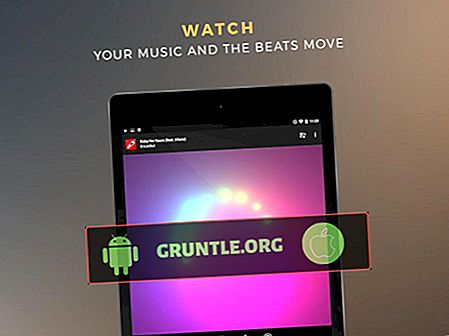
![Come guardare i film Netflix sul tuo iPhone X anche se sei offline [tutorial]](https://cdn.gruntle.org/files/6005/6005-min.jpg)





